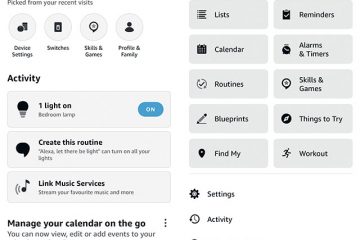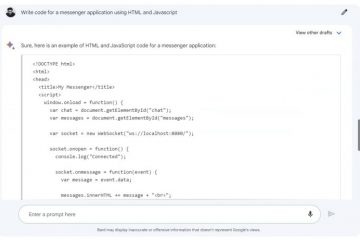Microsoft Forms で自己採点または自己採点クイズを作成して、回答を送信した後に結果を表示できます。この投稿では、これを行う方法を紹介します。 Microsoft Forms は強力なツールであり、Google フォームの唯一の主要な競合相手です。非常に強力なため、人々はそれを使用してクイズを作成し、Web を介して他のユーザーと共有できます。作成したクイズの採点は、Microsoft Forms によって非常に簡単になりました。
クイズは、学生や会社の従業員の効率をテストするために使用できるため、気に入っています。楽しい目的でも。これらすべてを念頭に置いて、Microsoft Forms の自動採点機能を最大限に活用する必要があることは明らかです。
Microsoft Forms で自己採点クイズを作成する方法
以下の手順に従って、クイズを作成して実行してください。
Microsoft Forms クイズを作成するテキストの質問をクイズに追加する選択問題を作成する自己採点機能をクイズに追加する作成したクイズをプレビューする
1] Microsoft を作成するフォームクイズ
開始する前に、まずクイズを作成するか、既存のフォームを編集してそれ自体を採点する必要があります。空白のクイズを使用するか、Microsoft Forms が提供する多くのテンプレートの 1 つを使用するオプションがあります。それでは、以下の情報を使用して作業を行う方法について説明しましょう。
にアクセスしてください。 a>Microsoft アカウントでサインインします。メイン ページの上部にある [新しいクイズ] をクリックします。または、[その他のテンプレート] をクリックすることもできます。 >.オプションのリストから 1 つ選択してください。次に、クイズに名前を付ける必要があります。必要に応じて、クイズに説明を追加するオプションがあります。
2] テキストの質問をクイズに追加
OK、クイズを作成したら、今度はいくつかの質問を追加して物事を盛り上げます。適切な質問がすべて追加されていることを確認してください。ただし、完了後に変更することもできます。プロセスを開始しましょう。
[新規追加] ボタンをクリックします。[テキスト] アイコンを選択する必要があります。フォームに質問を追加します。[] をクリックします。
3] 選択問題を作成する
通常のテキスト問題が苦手な場合は、代わりに選択問題を追加してみませんか?プロセスはほぼ同じなので、それについて話しましょう。
[新規追加] ボタンをクリックします。そこから、[選択肢] のリストから選択します。オプション。クイズに質問を追加します。次に、オプションボックスに答えを追加する必要があります。これらは単純な<strong>正しいまたは間違った答えです。.さらに回答が必要な場合は、[オプションを追加] ボタンをクリックしてください。
この機能に関係する他のオプションを試してみてください。
4] クイズに自己採点機能を追加する
クイズを自己採点する時が来ました。 Microsoft Teams ではいつものように、これを行うのは簡単なので心配する必要はありません。
ページの右上を見てください。More Form Settings<という名前の 3 つのドットのボタンが表示されます。/strong>.すぐにそのボタンをクリックします。その後、ドロップダウン メニューから [設定] をクリックしてください。[結果を自動的に表示] というセクションが表示されます。トグル ボタンをクリックして有効にします。
5] プレビュー作成したばかりのクイズ
クイズをプレビューするには、画面の右上にある [プレビュー] ボタンをクリックするだけです。テーマのすぐ隣にあります。これを行うと、クイズが他の人の目にどのように見えるかがわかります。ぜひ活用してください。
読む: Microsoft Forms ですべての問題が表示されない
Microsoft Forms をクイズに使用できますか?
私たちが知る限り、その質問に対する答えはイエスです。 Microsoft Forms を使用して、さまざまな種類のクイズを作成することは間違いなく可能です。クイズを作成するときは、多くのオプションを利用して、趣向を凝らしてください。
Microsoft Forms のフォームとクイズの違いは何ですか?
違い本当に簡単です。フォームは通常、ユーザーが関連情報を追加するための複数のテキスト領域で構成されますが、クイズにはユーザーが選択できる正解があり、採点することができます。
Microsoft Forms と Google Forms のどちらが優れていますか?
私たちの観点からは、どちらのツールも印象的ですが、いくつかの点で異なります。たとえば、Google フォームはそれほど変わっていないため、退屈に見えます。一方、Microsoft Forms はモダンに見えます。